ドメインサービスのご契約について
ドメイン売買サービス:出品ドメイン一覧 (口座登録・自動再出品設定変更方法)
■ドメイン売買サービス:出品ドメイン一覧
ドメイン出品申請にて申請されているドメインの状況を確認することができます。
自動再出品の設定を変更する手続きや、出品したドメインが購入された際に
お名前.comから料金を振込みする振込口座の登録・変更を行うことが可能です。
※次の自動延長をOFFにしたい場合は、開催中のオークションが終わる日時までにOFFにする
必要がございますので、ご注意ください。
1.こちらからログインを行います。

2.『ドメイン』へマウスを合わせると関連メニューが開きますので
その中から『ドメイン機能一覧』をクリックします。
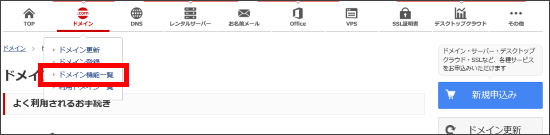
または
※表示される画面が異なる場合はこちらをクリック
『ドメイン機能一覧』へ移動しようとした際に、
「更新手続きをお忘れではございませんか?」という画面が表示される場合は
「更新画面から移動する」をクリックしてください。

3.ドメイン機能一覧が表示されますので、下方に表示されます『その他』項目内の
『ドメイン売買サービス』から『出品一覧』をクリックします。

4.『出品ドメイン一覧』の画面が表示されますので、出品されているドメインの状況をご確認ください。
なお、振込口座の登録・変更を行われる場合には『振込口座の登録・変更はこちら』をクリックしてください。

5.『振込口座の登録・変更はこちら』をクリックすると、あらためてお名前ID・パスワードの入力画面が表示されます。
お名前ID・パスワードをご入力いただくと、口座情報の入力画面が表示されますので、
お客様の銀行口座をご入力いただき、『確認画面へ進む』をクリックしてください。
6.ご入力いただいた口座情報の確認画面が表示されますので、内容に間違いがないかご確認いただき、
問題が無ければ『上記内容で設定する』をクリックしてください。
※次の自動延長をOFFにしたい場合は、開催中のオークションが終わる日時までにOFFにする
必要がございますので、ご注意ください。
1.こちらからログインを行います。

2.『ドメイン』へマウスを合わせると関連メニューが開きますので
その中から『ドメイン機能一覧』をクリックします。
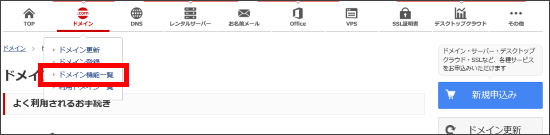
または
※表示される画面が異なる場合はこちらをクリック
『ドメイン機能一覧』へ移動しようとした際に、
「更新手続きをお忘れではございませんか?」という画面が表示される場合は
「更新画面から移動する」をクリックしてください。

3.ドメイン機能一覧が表示されますので、下方に表示されます『その他』項目内の
『ドメイン売買サービス』から『出品一覧』をクリックします。

4.『出品ドメイン一覧』の画面が表示されますので、出品されているドメインの状況をご確認ください。
自動再出品の項目の[ONにする]/[OFFにする]ボタンをクリックすると自動再出品の設定変更を行えます。
出品ドメインすべて自動再出品の設定を一括変更希望の場合は、画面右上の一括設定ボタンより変更が行えます。

1.管理画面へログイン後、『オプション設定』メニューから『ドメイン売買サービス>出品ドメイン一覧』をクリックします。

※ログイン後ドメインの更新画面が表示される場合は画面上部のメニューより
一旦『オプション設定』をクリックし、更新画面から移動をしてください。
そのうえで希望のお手続きを行ってください。
ブラウザによりポップアップの文言が異なる場合がございます。
<参考>
■Chromeの場合
1.「オプション設定」タブをクリックする
2.ポップアップがでてきます。「このページを離れる」をクリックしてください。
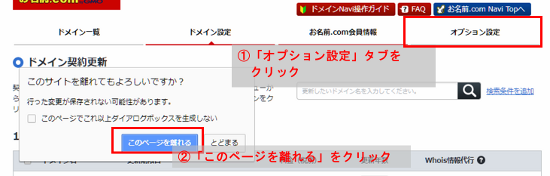
■Internet Explorerの場合
1.「オプション設定」タブをクリックする
2.ポップアップがでてきます。「このページから移動」をクリックしてください。
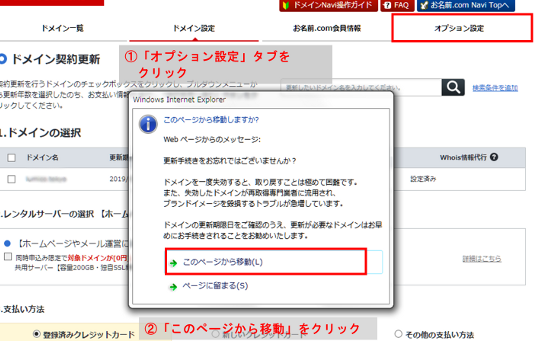
2.『出品ドメイン一覧』の画面が表示されますので、出品されているドメインの状況をご確認ください。
なお、振込口座の登録・変更を行われる場合には『振込口座の登録・変更はこちら』をクリックしてください。
3.『振込口座の登録・変更はこちら』をクリックいただくと、あらためてお名前ID・パスワードの入力画面が表示されます。
お名前ID・パスワードをご入力いただくと、口座情報の入力画面が表示されますので、お客様の銀行口座を
ご入力いただき『確認画面へ進む』をクリックしてください。
4.ご入力いただいた口座情報の確認画面が表示されますので、内容に間違いがないかご確認いただき、
問題が無ければ『上記内容で設定する』をクリックしてください。
※次の自動延長をOFFにしたい場合は、開催中のオークションが終わる日時までにOFFにする必要がございます。ご注意ください。
1.管理画面へログイン後、『オプション設定』メニューから『ドメイン売買サービス>出品ドメイン一覧』をクリックします。

※ログイン後ドメインの更新画面が表示される場合は画面上部のメニューより
一旦『オプション設定』をクリックし、更新画面から移動をしてください。
そのうえで希望のお手続きを行ってください。
ブラウザによりポップアップの文言が異なる場合がございます。
<参考>
■Chromeの場合
1.「オプション設定」タブをクリックする
2.ポップアップがでてきます。「このページを離れる」をクリックしてください。
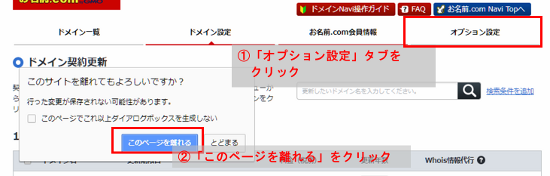
■Internet Explorerの場合
1.「オプション設定」タブをクリックする
2.ポップアップがでてきます。「このページから移動」をクリックしてください。
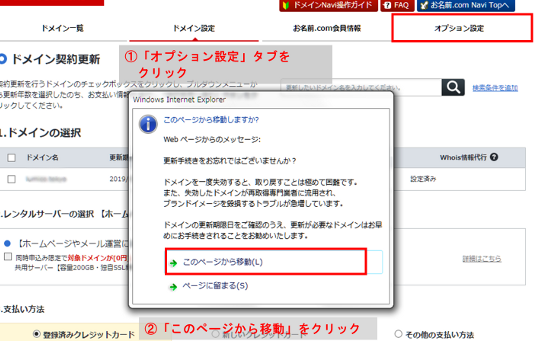
2.『出品ドメイン一覧』の画面が表示されますので、出品されているドメインの状況をご確認ください。
自動再出品の項目の[ONにする]/[OFFにする]ボタンをクリックすると自動再出品の設定変更が行えます。
出品ドメインすべて自動再出品の設定を一括変更希望の場合は画面右上の一括設定ボタンより変更が行えます。





